リクエスト送信画面
リクエスト一覧画面
デバイスに対し HTTP/HTTPS リクエストを送信する場合、まずは送信するリクエストと送信対象のデバイスを登録する必要があります。
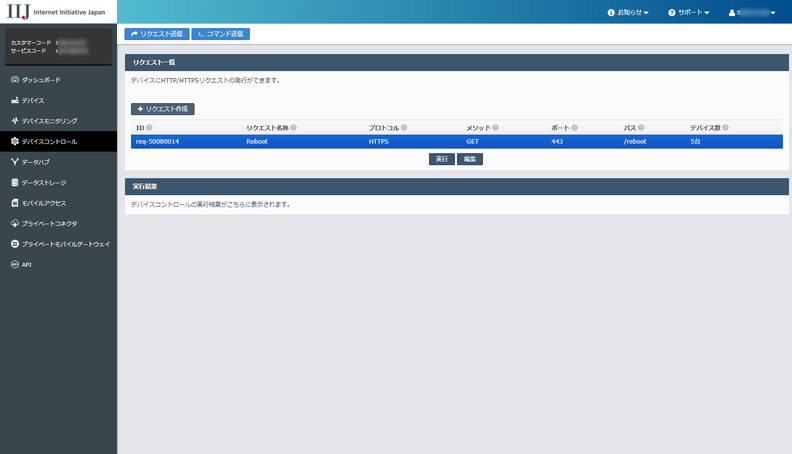
リクエスト一覧
| 「リクエスト作成」ボタン | 新規にリクエストを作成する場合はこのボタンを押下してください。 | ||||||||||||||
|---|---|---|---|---|---|---|---|---|---|---|---|---|---|---|---|
| リクエスト一覧 | 登録されているリクエストが一覧で表示します。
|
||||||||||||||
| 「実行」ボタン | 選択されているリクエストをデバイスに対して送信します。 結果は「実行結果」の欄に表示します。 |
||||||||||||||
| 「編集」ボタン | 選択されているリクエストを編集します。 |
実行結果
「実行」ボタンを押すと、選択されているリクエストが実行され、結果が「実行結果」の欄に表示されます。
| ステータス | 実行結果のステータスが表示されます。
|
|---|---|
| IPアドレス | リクエスト送信したデバイスの IP アドレスです。 |
| デバイス名 | リクエスト送信したデバイスの名称です。 |
| 専有 | プライベートコネクタのご契約者のみ表示されます。 プライベートコネクタに接続されたデバイスの場合はチェックマークが表示されます。 プライベートコネクタを使わずに接続しているデバイスは、(-) が表示されます。 |
| 接続形態 | どのような回線で接続されているデバイスかを表示します。
|
| レスポンス | デバイスの行を選択すると、レスポンス内容の詳細が表示されます。 |
リクエスト設定画面
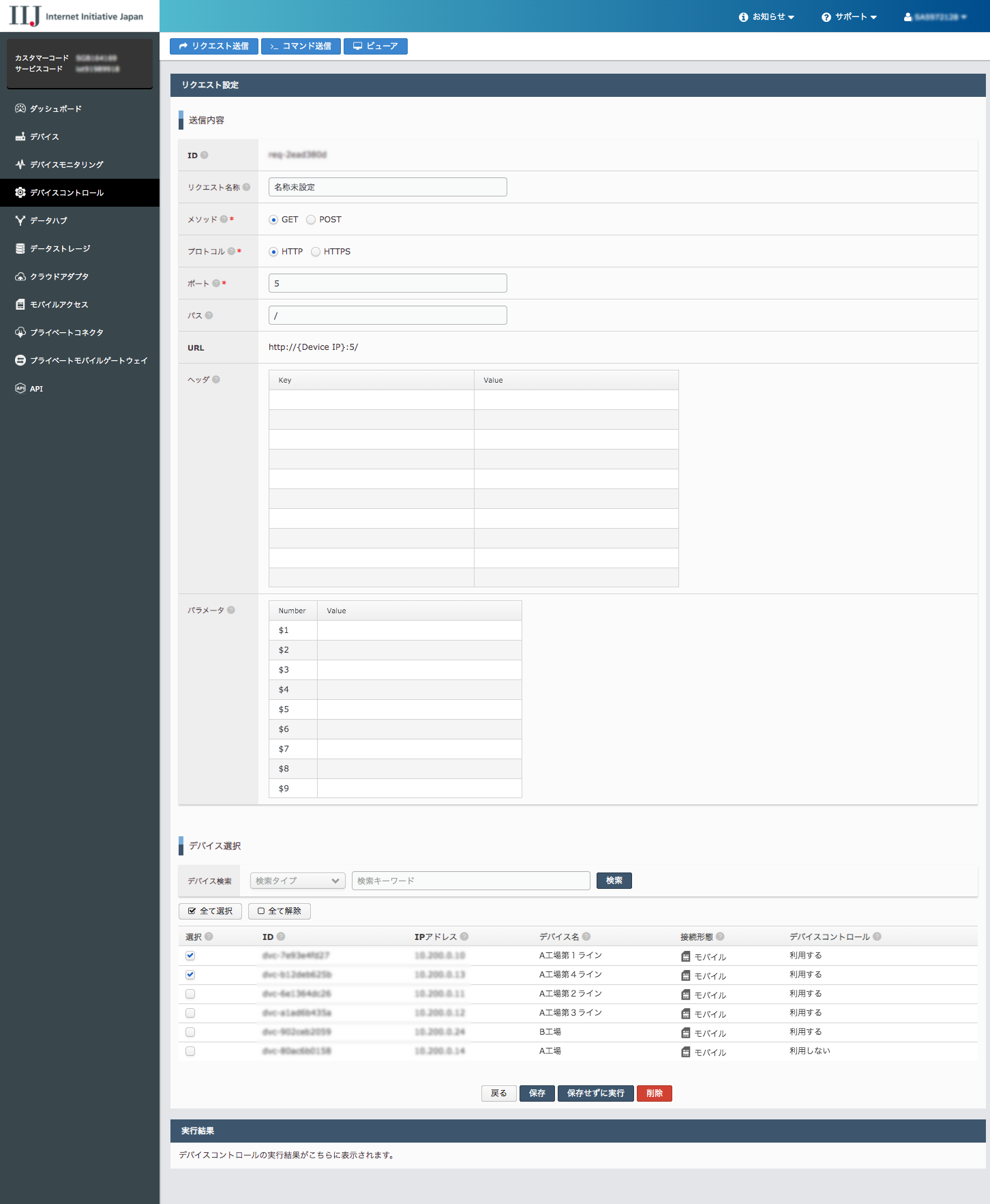
送信内容
各デバイスへの HTTP/HTTPS リクエスト内容を入力します。
| リクエスト名称 | リクエストの名称を入力します。 |
|---|---|
| プロトコル | リクエストに使用するプロトコル(HTTP/HTTPS)を選択します。 |
| メソッド | リクエストに使用するメソッド(GET/POST)を選択します。 |
| ポート | リクエストに使用するポート番号を入力します。 |
| パス | URL パスやクエリストリングを入力します。 実行時に置換できるパラメータを設定できます。 |
| URL | リクエスト送信時の URL 構成を表示します。 |
| ヘッダ | 追加する HTTP ヘッダを入力します。 |
| ボディ | リクエスト送信するボディを入力します。(メソッドが POST の場合のみ) 実行時に置換できるパラメータを設定できます。 |
| パラメータ | リクエスト送信の実行時に置換するパラメータを設定します。 |
 |
パラメーター設定方法「$1」から「$9」までの文字列にてパラメーターを設定することにより、リクエスト送信時にパス(クエリストリングを含む)やボディの内容を動的に変更できます。 GET の使用例・設定内容 パス: /execute/$1?mode=$2 パラメーター: $1 → reboot. $2 → 5 ・実行時の置換結果 パス: /execute/reboot?mode=5 POST の使用例・設定内容 パス: /execute/$1 ボディ: {”mode” : "$2"} パラメーター: $1 → reboot, $2 → 5 ・実行時の置換結果 パス: /execute/reboot ボディ: {”mode” : "5"} ※ 「$1」~「$9」をパラメーターでの扱いではなく一般的な文字列としての入力の場合は「\$1」のように、先頭に「 \ 」をつけることでエスケープできます。 |
デバイス選択
リクエストを送信する対象のデバイスを選択します。
操作
| 「戻る」ボタン | 入力内容を破棄して「リクエスト一覧」画面に戻ります。 |
|---|---|
| 「保存」ボタン | 入力したリクエストの「設定内容確認」画面に遷移します。 |
| 「保存せずに実行」ボタン | 入力したリクエスト内容を保存せずに即時で実行します。 結果は「実行結果」欄に表示されます。 |
| 「削除」ボタン | 登録されているリクエストを削除します。 |
リクエスト設定内容確認画面
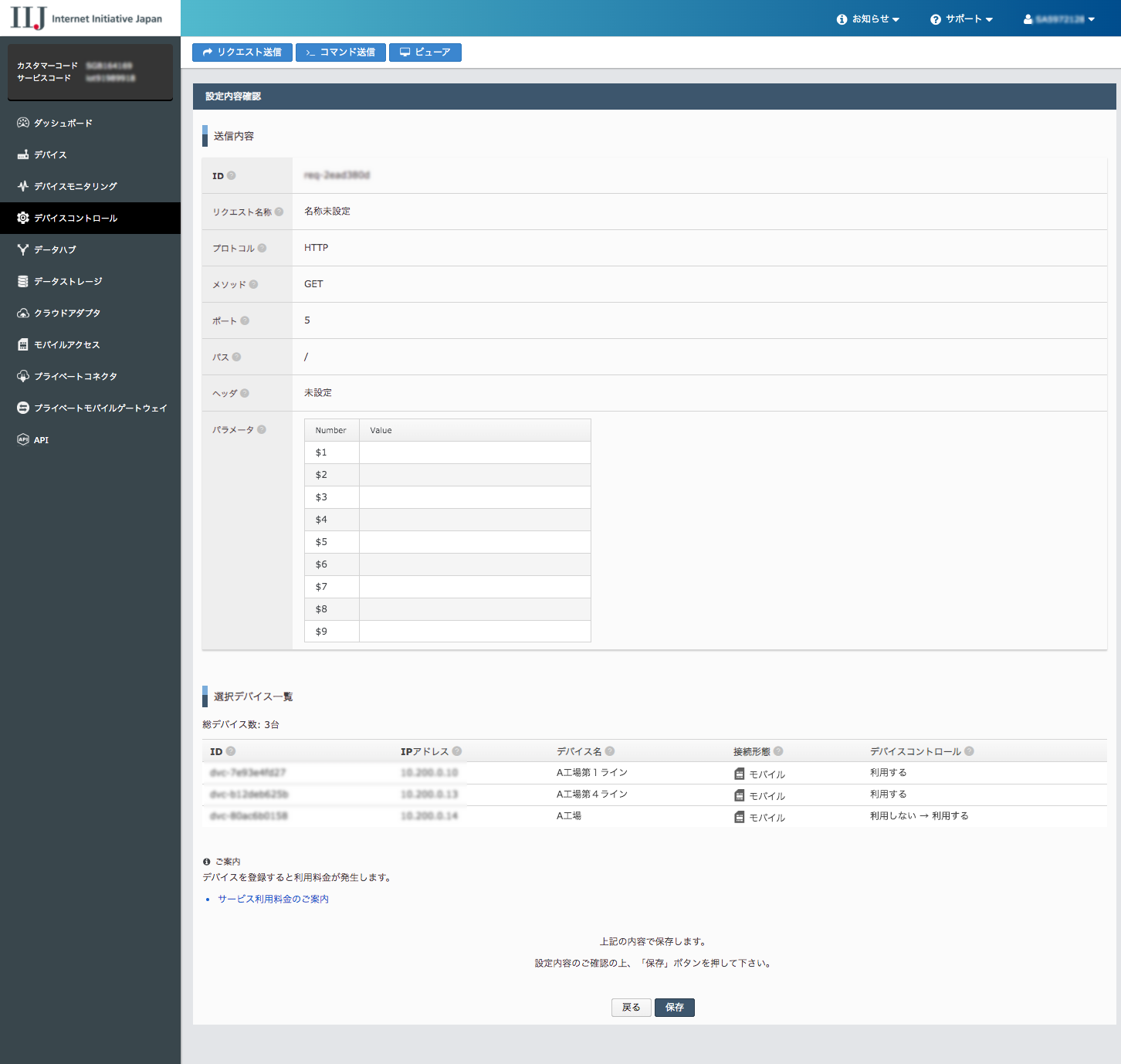
設定内容確認
| 送信内容 | 指定された設定内容を表示します。 |
|---|---|
| 選択デバイス一覧 | 選択したデバイスの一覧を表示します。 |
| 「戻る」ボタン | 「リクエスト設定」画面に戻ります。 |
| 「保存」ボタン | 設定を保存します。 |